您想创建具有不同域的 WordPress 多站点吗?
WordPress 多站点允许您使用单个 WordPress 安装来创建多个网站。您甚至可以为每个站点指定自己的域名。
在本文中,我们将逐步向您展示如何轻松创建具有不同域的 WordPress 多站点。
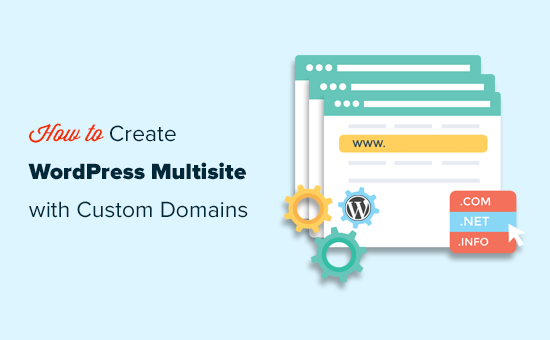
为什么要使用自定义域创建 WordPress 多站点?
制作网站的最简单方法是使用 WordPress。
但是,对于您设置的每个网站,您需要分别管理更新、保留备份并保护所有单独的 WordPress 安装。此外,一些托管服务提供商将他们的基本计划限制为单个 WordPress 安装。
此网站管理问题的更简单解决方法是创建 WordPress 多站点网络。
WordPress 多站点是 WordPress 的一项核心功能,可让您使用相同的 WordPress 安装轻松创建多个站点。
最好的部分是您可以为每个网站使用不同的域。
这使企业主可以快速启动网站,而无需担心管理多个 WordPress 安装。
从开发的角度来看,这也使您可以灵活地共享客户、相似的设计元素等。
缺点是您所有的网站都使用相同的资源。这意味着,如果您的托管服务出现故障,那么您的所有网站都会同时出现故障。
创建具有自定义域的 WordPress 多站点需要什么?
您需要以下项目来创建具有自定义域名的 WordPress 多站点。
支持多个域和 WordPress 多站点的 WordPress 托管公司。
您要使用的域名。
我们建议使用SiteGround。他们是官方推荐的 WordPress 托管服务提供商之一,并支持开箱即用的 WordPress 多站点域映射。
这也适用于 Starter 计划,因为从技术上讲,您正在创建 1 个站点。只要您的网站流量低,这是一种绕过托管计划限制的创造性方法。
有关更多托管建议,请参阅我们对最佳 WordPress 托管公司的比较。
接下来,您需要注册要用于根站点以及子站点的域名。
我们建议使用Domain.com。他们是市场上最好的域名注册公司,拥有更好的域名搜索、易于使用的控制面板和更简单的 DNS 管理。
您可以使用我们的Domain.com 优惠券在购买新域名时获得 25% 的折扣。
第 1 步。安装 WordPress 多站点
如果您在一个全新的网站上创建 WordPress 多站点,那么您可能需要先安装 WordPress。
大多数 WordPress 托管公司,包括SiteGround,都带有一键式 WordPress 安装程序。如果您需要帮助,请按照我们的WordPress 安装教程进行分步说明。
安装 WordPress 后,下一步是启用 WordPress 多站点功能。
启用 WordPress 多站点功能
WordPress 多站点功能是 WordPress 内置的,但默认情况下是关闭的。您需要启用它才能设置您的 WordPress 多站点。
为此,您需要编辑 wp-config.php 文件。它是 WordPress 配置文件,其中包含 WordPress 安装的所有重要设置。
您可以使用FTP 客户端或托管帐户控制面板中的文件管理器应用程序对其进行编辑。wp-config.php 文件位于您网站的根文件夹下。
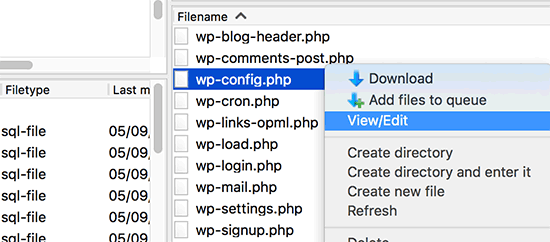
在此文件中,您需要在“就是这样,停止编辑!快乐出版”。
define( ‘WP_ALLOW_MULTISITE’, true );
‘
之后,不要忘记保存更改并将文件上传回您的网站。
现在您需要切换回 WordPress 管理仪表板并重新加载管理仪表板页面。之后,您需要访问工具»网络设置页面来配置您的 WordPress 多站点网络。
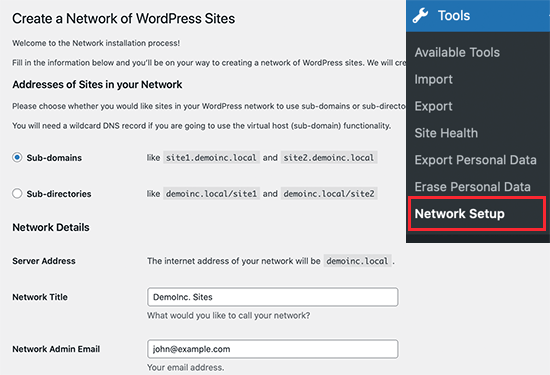
首先,您需要选择子域作为“网络中的站点地址”,为您的多站点网络和网络管理员电子邮件地址提供标题。
单击“安装”按钮继续。
在下一个屏幕上,WordPress 会要求您添加两段代码。
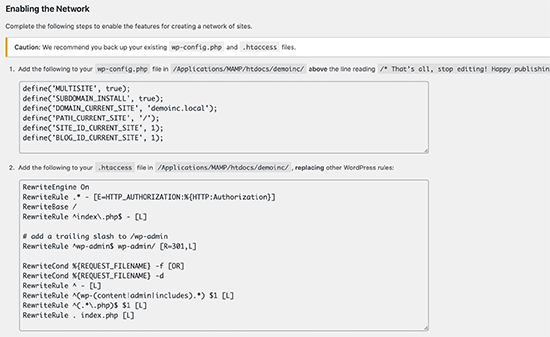
第一个进入你的 wp-config.php 文件,就在上面写着“就是这样,停止编辑!快乐出版”。
除了 WordPress 显示的代码之外,您还需要将以下行添加到您的 wp-config.php 文件中。此行确保用户可以登录到每个站点。
define(‘COOKIE_DOMAIN’, $_SERVER[‘HTTP_HOST’] );
第二部分进入您的 WordPress .htaccess 文件,替换默认的 WordPress .htaccess 规则。
将这两个代码添加到各自的文件后,您需要登录到您的 WordPress 管理仪表板。

登录后,您将在管理栏中看到一个名为“我的站点”的新菜单项。将鼠标悬停在上面,然后选择“网络管理员»仪表板”链接。
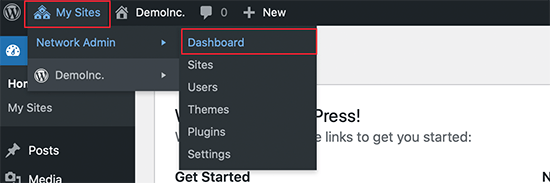
第 2 步。在 WordPress 多站点中使用自定义域创建新站点
现在一切都设置好了,让我们使用不同的域名创建您的第一个站点。
在多站点的网络管理仪表板中,单击站点 » 添加新页面。
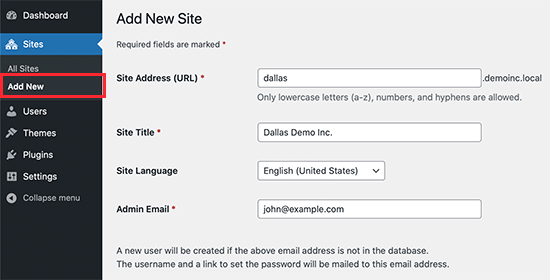
只需提供站点地址、标题、选择语言,然后输入管理员企业电子邮件地址。至于站点地址,您现在可以在此处添加任何内容,因为我们将在下一步将其更改为您的自定义域。
单击“添加站点”按钮以创建您的站点。
接下来,您需要转到站点»所有站点页面,然后单击您刚刚创建的站点下方的“编辑”链接。
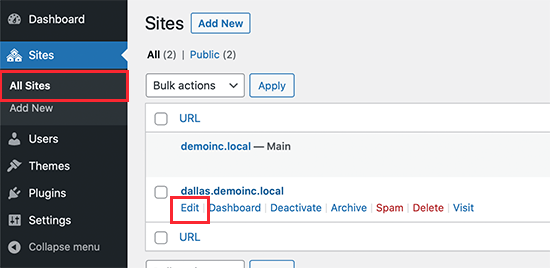
在站点编辑屏幕上,您需要在站点地址字段下添加要用于该站点的自定义域名。WordPress 带有内置的域映射,它会自动将您的自定义域映射到您的站点地址。
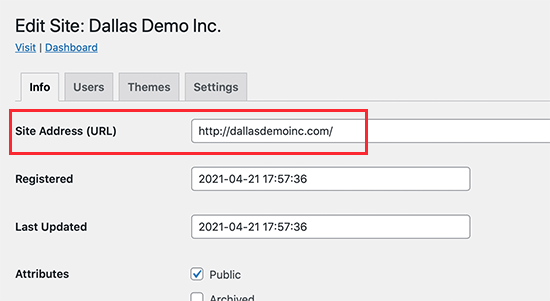
不要忘记单击“保存更改”按钮来存储您的设置。
重复该过程以添加更多站点,然后将其站点地址更改为您要使用的自定义域。在这里,我们创建了一些具有不同自定义域的站点。
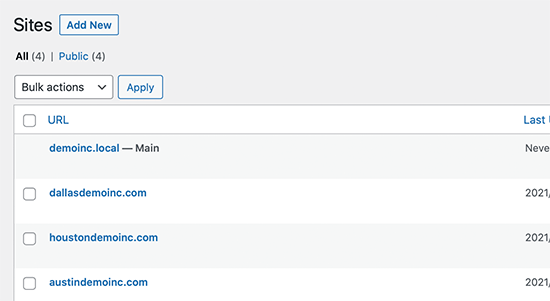
但是,这些网站都无法访问,因为您的自定义域不指向您的 WordPress 托管公司。让我们改变它。
第 3 步。将自定义域添加到您的主机帐户
大多数 WordPress 托管服务提供商允许您轻松地将多个域添加到您的托管帐户。
如果您使用的是SiteGround,请单击您的主机帐户下的站点工具。
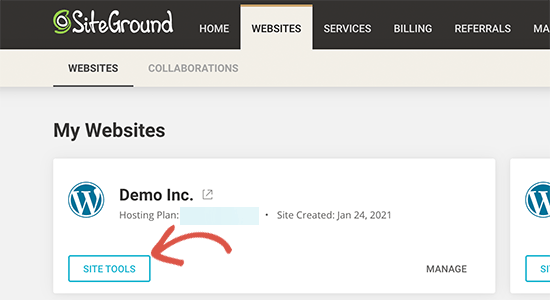
之后,您需要访问Domains » Parked Domains,然后在此处添加您的自定义域。
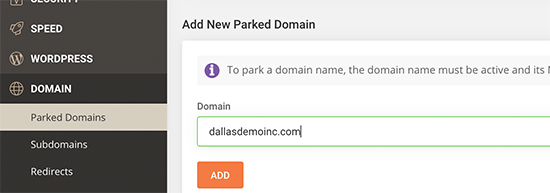
如果您需要添加更多自定义域,请重复此过程。
如果您使用的是其他托管服务,则该过程仍然相同。您将在托管仪表板的“域”部分下找到停放的域选项。这是它在Bluehost上的外观。
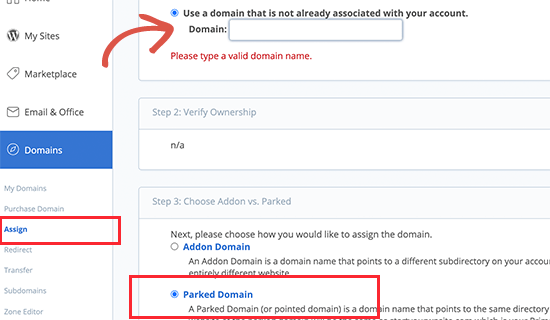
如果您使用托管服务提供商作为您的域名注册商,那么您可能不需要更新 DNS 服务器。
但是,如果您在其他地方注册了域名,则需要更新 DNS 信息并将其指向您的主机帐户。
首先,您需要托管服务提供商的 DNS 信息。您可以在主机控制面板下找到它,也可以询问他们的支持人员。通常,它看起来像这样:
ns1.siteground204.com
ns2.siteground204.com
获得 DNS 信息后,您需要登录您的域名注册商网站并单击 DNS 和名称服务器部分。
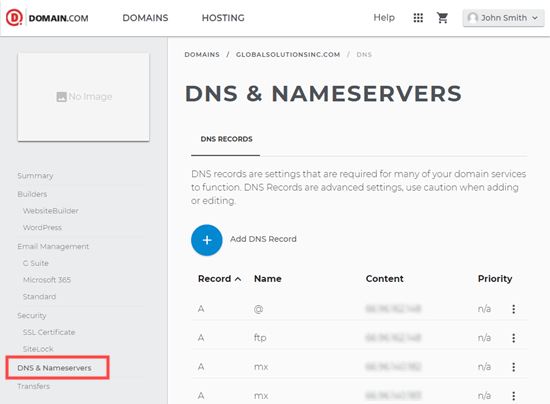
只需选择您的域并编辑名称服务器信息,即可将其替换为您的托管服务提供商的 DNS。
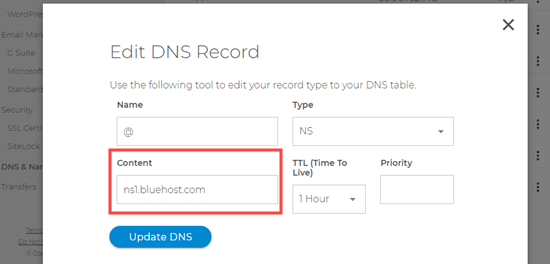
有关更多详细信息,请参阅我们的指南,了解如何为流行的域名注册商更改 DNS 名称服务器。
注意: DNS 信息可能需要一段时间(2-48 小时)才能在 Internet 上完全更新。
随着 DNS 信息的更新,您将能够看到每个域的 WordPress 多站点子站点。
第 4 步。在自定义域上管理和登录 WordPress 多站点
您可以从根站点的仪表板执行大多数管理任务,例如安装插件、主题和更新。
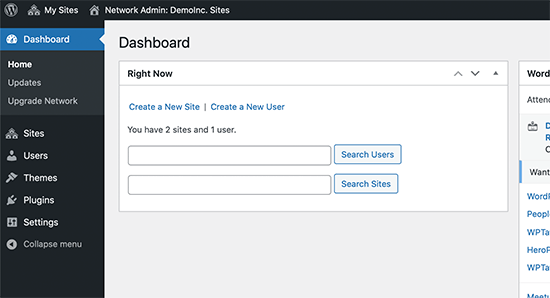
相关:查看我们精选的最佳 WordPress 多站点插件。
要在单个站点上工作,您需要访问站点 » 所有站点页面,然后单击您要处理的站点下方的仪表板链接。
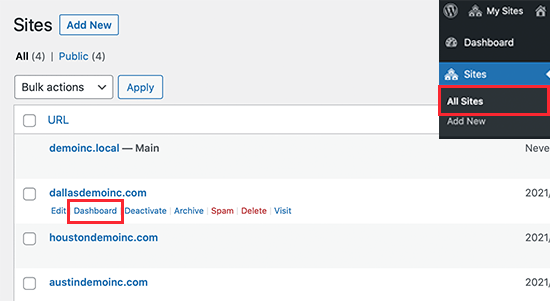
这会将您带到该特定站点的管理区域,并且您可能需要再次登录。从这里,您可以创建页面、撰写博客文章和管理该单个站点。
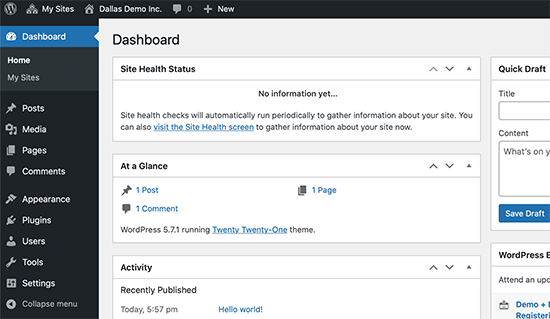
我们希望本文能帮助您了解如何创建具有不同域的 WordPress 多站点。您可能还想查看我们的WordPress 安全指南,以确保您的 WordPress 多站点安全,以及我们挑选的最佳 WordPress 页面构建器插件来自定义您的网站设计。